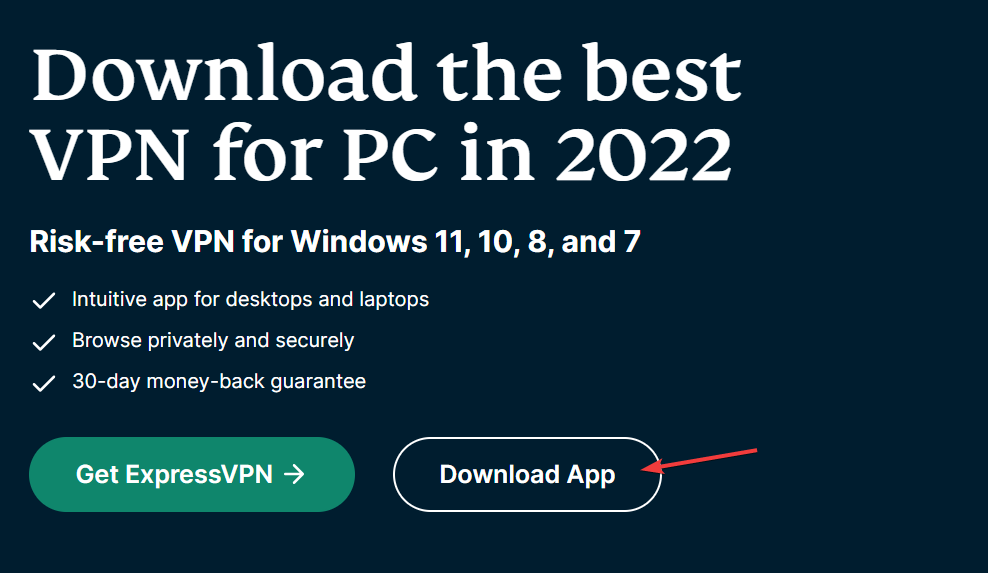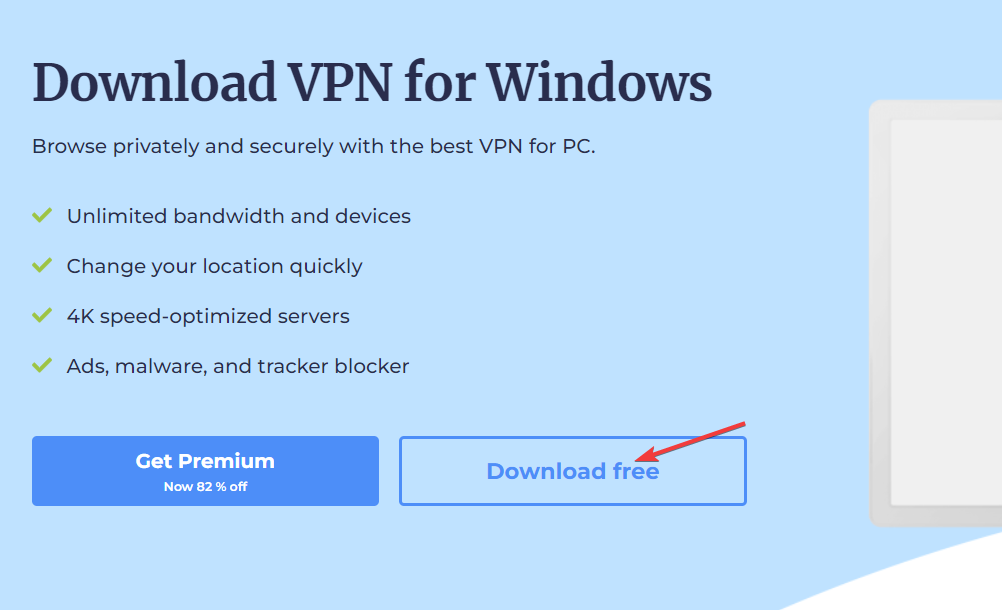Mange brukere har begynt å bruke VPN-er i disse dager for å skjule sine IP-er og nettaktiviteter. Dette er spesielt nyttig hvis du stadig bruker offentlig wifi. Når du vil ha tilgang til innhold fra andre land (TV-serier, filmer) som er begrenset ellers, kan du bruke VPN-tjenestene.
Ansatte som jobber hjemmefra kan bruke VPN for å koble til selskapets nettverk. På denne måten kan de se på den sensitive informasjonen på selskapets nettverk fra enhetene sine selv når de er borte fra hjemmet.
OpenVPN er en klient som du må installere på systemet ditt for å bruke VPN-tjenestene. Når du har installert klienten, kan du enten bruke betalte eller gratis VPN-tjenester.
I denne artikkelen, la oss se hvordan du enkelt installerer og konfigurerer Open VPN på Windows 11.
Trinn for å laste ned og installere Open VPN
1. Besøk Nedlastingsside for OpenVPN-fellesskapet.
2. Hvis systemet ditt er 32-bit, velg Windows 32-bit MSI installasjonsprogram. Hvis systemet ditt er 64-bit, velg Windows 64-bit MSI installasjonsprogram.

3. Dette vil starte nedlastingen. Når nedlastingen er fullført, Dobbeltklikk på filen for å kjøre installasjonsprogrammet.
4. Installasjonsvinduet åpnes. Klikk på Installere nå knapp.
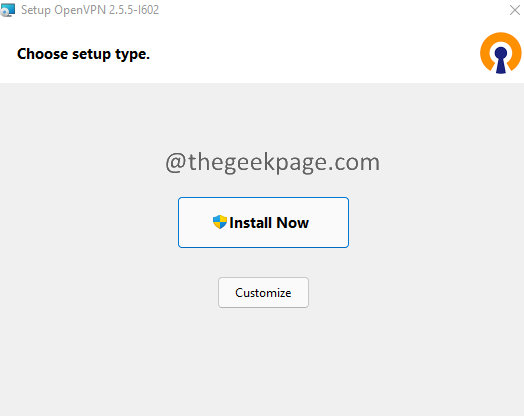
5. Hvis du ser et UAC-vindu som ber om tillatelser, klikker du på Ja.
6. Nå vil installasjonsprogrammet kjøre og fullføre installasjonen av OpenVPN på systemet ditt.
7. Hvis installasjonen er vellykket, vil du kunne se en OpenVPN GUI-snarvei på skrivebordet som vist nedenfor.

8. Du vil også se et ikon i oppgavelinjen som vist nedenfor.
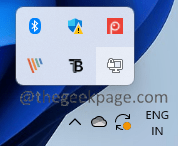
9. Hvis du ser et OpenVPN-vindu som sier Finner ingen lesbare tilkoblingsprofiler, klikk på OK.
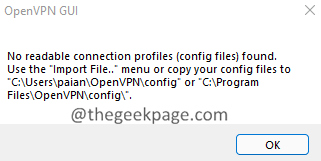
Dette fullfører installasjonen av OpenVPN på systemet ditt. I neste avsnitt, la oss sjekke hvordan du konfigurerer og konfigurerer OpenVPN.
Trinn for å konfigurere Open VPN på systemet ditt.
VPN for offisielle formål:
Hvis du bruker en VPN for offisielle formål, ville firmaet ditt gitt deg en konfigurasjonsfil. Du trenger bare å importere den til systemet. For å importere filen til systemet, følg trinnene nedenfor.
1. Høyreklikk på OpenVPN-ikonet i systemstatusfeltet.
2. Velge Import.
3. Gjør et passende valg fra kontekstmenyen og importer konfigurasjonsfilen til OpenVPN.
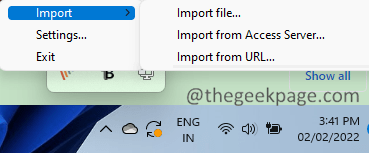
4. Når importen er vellykket, vil du se meldingen Filen ble importert.
5. Dobbeltklikk på OpenVPN ikonet i oppgavelinjen.
6. Tast inn Brukernavn og Password gitt av din bedrift og presse Tast inn.
VPN for personlig bruk:
Hvis du bruker en VPN til personlig bruk, kan du bruke hvilken som helst betalt eller gratis VPN-tjeneste for det samme. I denne artikkelen skal vi bruke vpnbook.
1. Åpne VPN-bokens gratis VPN-tjeneste.
2. Under Free OpenVPN-delen vil du se pakkene oppført. Når du blar ned til slutten, vil du legge merke til brukernavnet og passordet. Noter det.
3. Velg en hvilken som helst bunt fra de tilgjengelige pakkene.
4. Du vil legge merke til at en zip-fil er lastet ned.
5. Nå, høyreklikk på filen og velg Trekk ut alt.
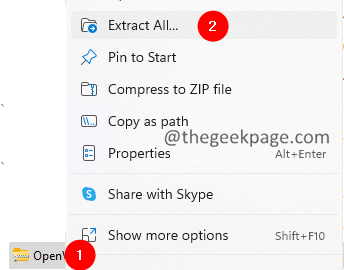
6. I vinduet Pakk ut komprimerte mapper gir du en passende plassering og klikker på Ekstrakt.
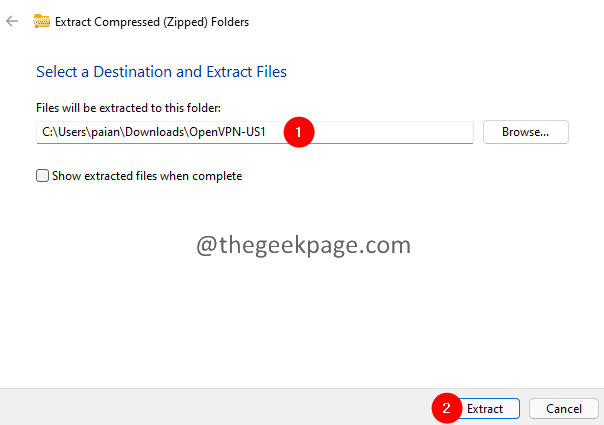
7. Når utvinningen er fullført, åpner du mappen.
8. Du vil se mange konfigurasjonsfiler oppført.
9. Høyreklikk nå på OpenVPN-ikonet på systemstatusfeltet som vist i bildet nedenfor.
10. Velge Import.
11. Velge Importer fil.
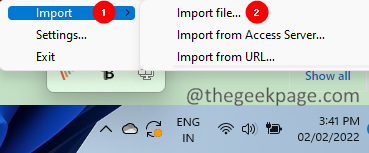
12. Bla nå til stedet der du pakket ut filen (Se trinn 7,8,9)
13. Velg en av filene og klikk på OK.
14. Når filen er importert, vil du se meldingen Filen ble importert.
15. Dobbeltklikk nå på OpenVPN-ikonet i oppgavelinjen.
16. Du vil bli bedt om å skrive inn brukernavn og passord.
17. Tast inn Brukernavn og Passord fra trinn 2.
18. Klikk på OK knapp.
Det er alt.
Vi håper denne artikkelen har vært informativ. Kommenter gjerne og gi oss beskjed om dette hjalp.
Takk for at du leser.
![5+ beste VPN-er for å se NHL Gamecenter/alle kamper/preseason [2022]](/f/28ce7cf24bf18bd6079c2db9051e39bd.jpg?width=300&height=460)